無料で無制限!検索順位チェックツール『Serposcope』の使い方
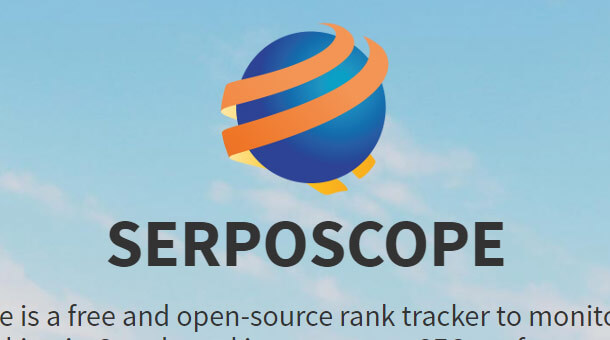
SEO に力を入れている Web サイト運営者であれば、日々サイトの検索順位をチェックされているでしょう。おそらく手動で順位チェックされている方は少なく、何らかのチェックツールを使用されているのではないでしょうか。当サイトでも過去に全自動で検索順位チェックができる『Gyro-n SEO』やスマホで検索順位がチェックできるアプリ『SEO SERP mojo』などをご紹介してきました。
検索順位チェックツールと言えば、SEO を真剣に取り組んでいる方やプロレベルの方などの中でも使用者が多い『GRC』を使用されている方も多いでしょう。GRC は無料でも使用ができますが、チェックできる URL とキーワードに制限があります(有料プランだと年間4,860円~)。
GRC は優良なツールではありますが、制限がある無料プランではもの足りないと感じる方が多いと思います。そんな方にお勧めしたいのが、無料なのにチェックできる URL とキーワードに制限がない『Serposcope』というツールです。パソコンだけでなくモバイルでの検索結果や国別(Google のドメイン別)での結果も調べることができるので、非常に便利です。
Serposcope の使い方
Serposcope のダウンロードからインストール
まずは Serposcope のサイトにアクセスをしてソフトをダウンロードしてください。Windows の場合は[32 bits & 64 bits version]をダウンロードします。もしこのバージョンでエラーが表示されインストールできなかった場合は[Java64 version]をダウンロードしてください。
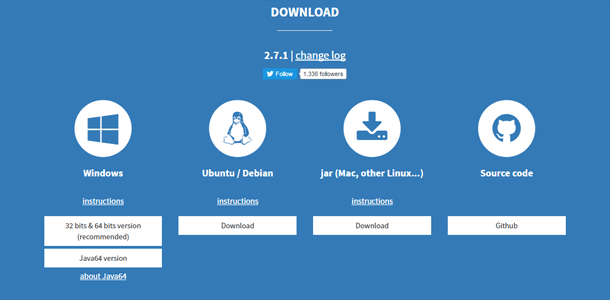
ダウンロードしたファイルをダブルクリックして Serposcope のインストールを行ってください。
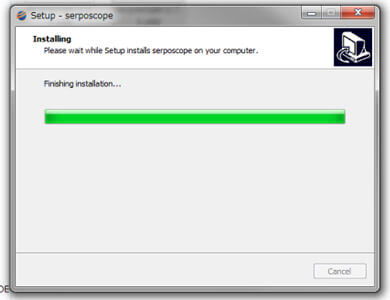
アカウント作成とログイン
インストールが完了したら Serposcope を起動させてください。するとブラウザが開きアカウント作成画面が表示されます。登録するメールアドレスとパスワードを入力してCreateボタンをクリックしてください。
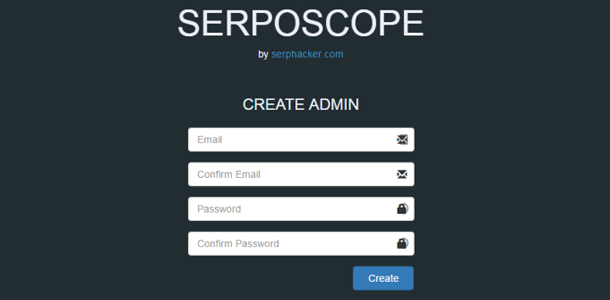
ログイン画面が表示されたら、今登録したメールアドレスとパスワードでログインをしてください。
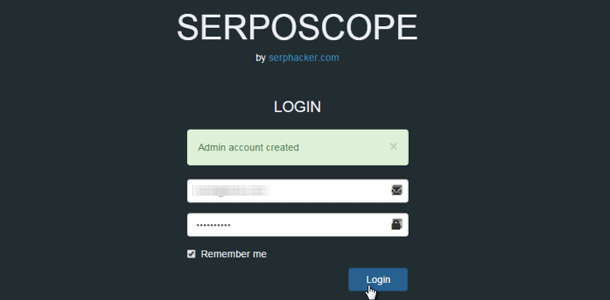
初期設定
ログインができたら[ADMIN]>[GENERAL]の順にクリックします。
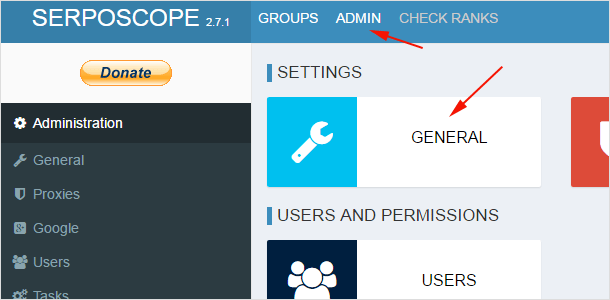
毎日何時何分にチェックを行うのか、過去何日分のデータを保存するのかを設定します。記入できたらSaveボタンをクリックしてください。
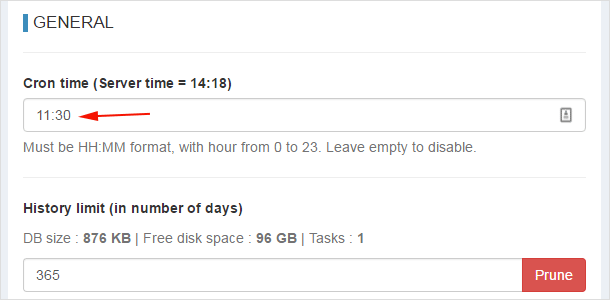
再度[ADMIN]に戻り、今度は[GOOGLE]を選択します。ほとんどの項目は初期状態で問題ありませんが、[TLD]を「co.jp」にしましょう。これで日本の Google 検索における結果をチェックできます。
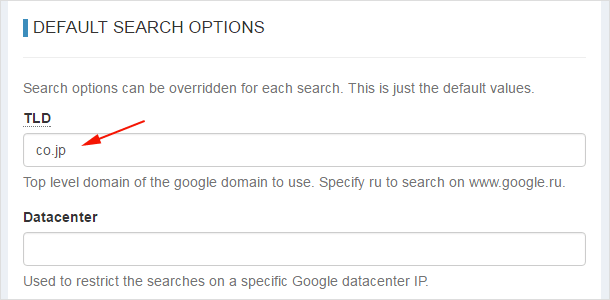
サイトの登録
次に[GROUPS]からNew groupボタンをクリックしてください。
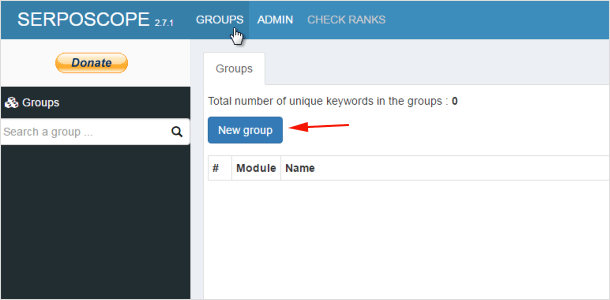
グループ名を入力して登録します。サイト名や「My Websites」など管理しやすい名前にすればOK!
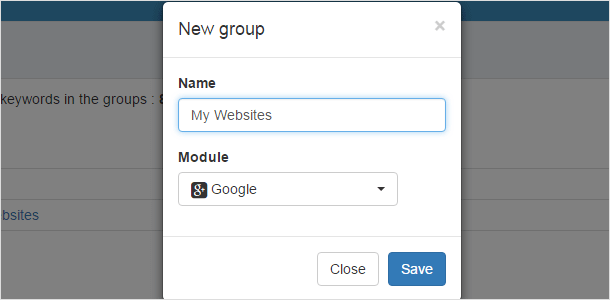
Add websiteボタンをクリックして、サイト名と URL と登録します。
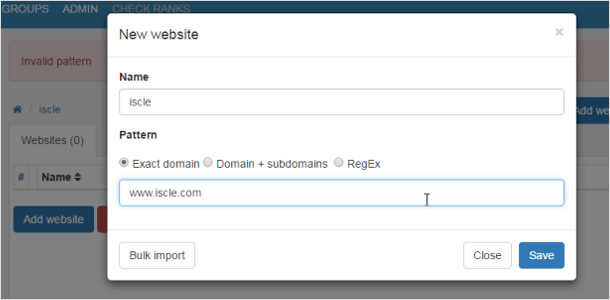
キーワードの登録
次はAdd searchボタンからキーワードを登録します。この際、Device はMobileを選択されることをお勧めします。
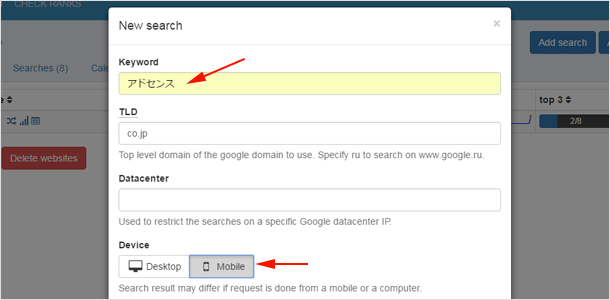
同じ手順で複数のキーワードを登録してみましょう!
検索順位の確認
自動チェック以外のタイミングでチェックしたい時は、上部メニューの[CHECK RANKS]をクリックすればチェックが始まります。
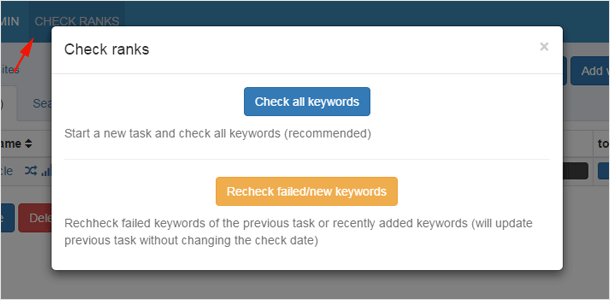
サイトの順位が一目瞭然ですね!データが上手く取得できなかった部分は「-」と表示されます。
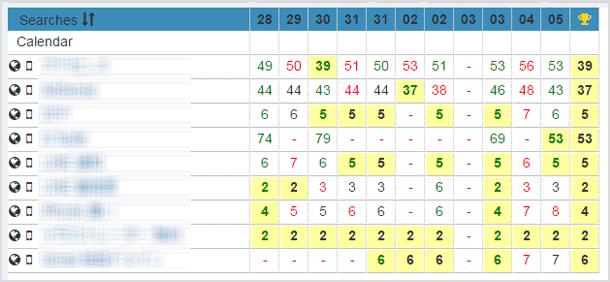
もちろん折れ線グラフでも確認ができます。自分のサイトだけでなく、ライバルサイトの順位変動もグラフに表示させることができるのが魅力的です!
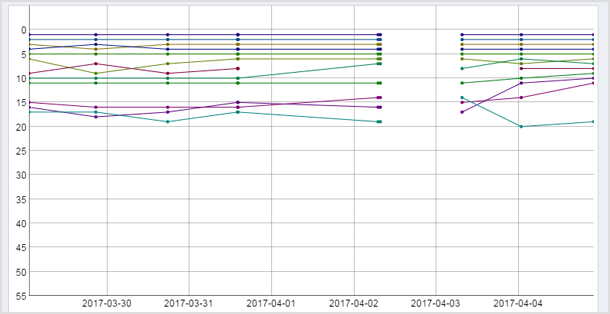
無料なのにここまでチェックできれば十分ではないでしょうか?良い順位チェックツールに出会えていない方はぜひお試しください。
![生活に役立つネタを!iscle[イズクル]](https://www.iscle.com/image/toplogo.svg)


